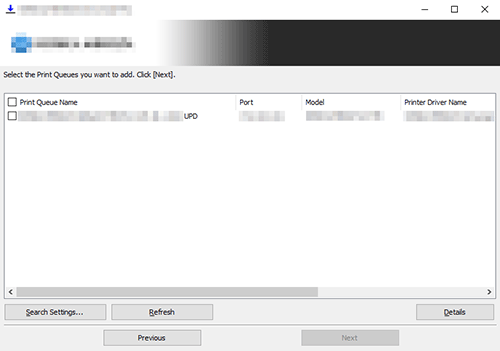Instalación rápida del controlador de fax
Requisitos del entorno del sistema
Para utilizar el controlador de fax se requiere el entorno que se indica a continuación.
Elemento | Especificaciones |
|---|---|
Sistema operativo | Windows 7 Professional * Windows 7 Enterprise * Windows 8.1 * Windows 8.1 Pro * Windows 8.1 Enterprise * Windows 10 Home * Windows 10 Pro * Windows 10 Enterprise * Windows 10 Education * Windows 11 Home Windows 11 Pro Windows 11 Enterprise Windows 11 Education Windows Server 2008 Standard * Windows Server 2008 Enterprise * Windows Server 2008 R2 Standard Windows Server 2008 R2 Enterprise Windows Server 2012 Datacenter Windows Server 2012 Standard Windows Server 2012 R2 Datacenter Windows Server 2012 R2 Standard Windows Server 2016 Datacenter Windows Server 2016 Standard Windows Server 2019 Datacenter Windows Server 2019 Standard Windows Server 2022 Datacenter Windows Server 2022 Standard * Admite el entorno de 32-bit (x86) o 64-bit (x64). |
CPU | Cualquier procesador con las mismas especificaciones que las recomendadas para su sistema operativo o superiores |
Memoria | La capacidad recomendada para su sistema operativo Debe haber suficiente espacio de memoria disponible para el sistema operativo y las aplicaciones que se van a utilizar. |
Instalación del controlador de fax en el ordenador
Instale el controlador de fax en el PC mediante el instalador.
Se requieren privilegios de administrador para realizar esta tarea.
Antes de utilizar una conexión USB, debe conectar la máquina al ordenador mediante un cable USB. Si aparece una pantalla con un asistente para añadir nuevo hardware, haga clic en [Cancelar].
Introduzca el DVD del controlador en la unidad de DVD del ordenador.
Seleccione el controlador de fax en el menú de instalación de la impresora.
Asegúrese de que se inicia el instalador y, a continuación, vaya al paso 3.
Si el instalador no se inicia, abra la carpeta del controlador en el DVD, haga doble clic en [UPDSetup.exe] (en un entorno de 32 bits) o [UPDSetup64.exe] (en un entorno de 64 bits) y vaya al paso 3.
Si aparece la ventana [Control de cuentas de usuario], haga clic en [Continuar] o [Sí].
Lea el contrato de licencia y haga clic en [Acepto].
Haga clic en [Instalar (Búsqueda de red)] para detectar dispositivos en la red.
Si hace clic en [Instalar (Configuración manual)], podrá configurar la impresora manualmente.
Seleccione esta máquina en la lista de impresoras detectadas.
Si no se detecta la máquina, reiníciela. Si esta máquina no se detecta incluso después del reinicio, vuelva al paso 4 y haga clic en [Instalar (Configuración manual)]. Haga clic en [Añadir a lista]. Configure la impresora manualmente.
Si se muestran varios modelos iguales, compruebe la dirección IP. Puede consultar la dirección IP de esta máquina en la pantalla que aparece al tocar [Utilidad] - [Información sobre dispositivo].
Si hace clic en [Actualizar], podrá volver a buscar el dispositivo.
Si hace clic en [Buscar ajustes...], podrá especificar condiciones de búsqueda avanzada y buscar el dispositivo.
Si existe un puerto correspondiente a la dirección IP del dispositivo, elimínelo antes.
Haga clic en [Detalles] según sea necesario. Cambie la configuración de impresión predeterminada.
[Nombre cola impres.] (nombre de impresora): se define automáticamente a partir de la información del dispositivo seleccionado en la lista.
[Puerto]: permite definir el puerto utilizado para la impresora.
[Modelo]: se selecciona automáticamente el modelo correspondiente al dispositivo seleccionado en la lista.
[Nombre controlador de impresora]: se selecciona automáticamente el controlador correspondiente al dispositivo seleccionado en la lista.
[Configuración compartida y nombre compartido]: al compartir la impresora, seleccione la casilla de verificación [Compartir esta cola de impresión] e introduzca el nombre del recurso compartido.
[Configuración de administrador]: le permite cambiar la configuración de impresión predeterminada.
Haga clic en [Siguiente].
Compruebe los elementos que se van a instalar y haga clic en [Instalar].
Una vez completada la instalación, defina los ajustes iniciales del controlador de fax.
Para obtener más información sobre los ajustes iniciales del controlador de fax, consulte Aquí.
Actualización del controlador de impresora (Aquí)